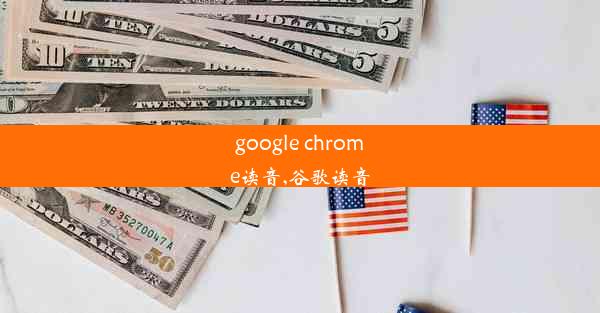谷歌浏览器看视频总是自动刷新
 谷歌浏览器电脑版
谷歌浏览器电脑版
硬件:Windows系统 版本:11.1.1.22 大小:9.75MB 语言:简体中文 评分: 发布:2020-02-05 更新:2024-11-08 厂商:谷歌信息技术(中国)有限公司
 谷歌浏览器安卓版
谷歌浏览器安卓版
硬件:安卓系统 版本:122.0.3.464 大小:187.94MB 厂商:Google Inc. 发布:2022-03-29 更新:2024-10-30
 谷歌浏览器苹果版
谷歌浏览器苹果版
硬件:苹果系统 版本:130.0.6723.37 大小:207.1 MB 厂商:Google LLC 发布:2020-04-03 更新:2024-06-12
跳转至官网

在日常生活中,许多用户都会使用谷歌浏览器来观看视频。有些用户在使用过程中会遇到视频自动刷新的问题,这不仅影响了观看体验,还可能导致视频进度丢失。本文将针对谷歌浏览器看视频自动刷新的问题进行详细解析,并提供相应的解决方法。
一、问题现象
当用户在谷歌浏览器中观看视频时,突然发现视频画面开始闪烁,甚至自动刷新,导致无法正常观看。这种情况可能会在视频播放过程中多次出现,严重影响用户体验。
二、问题原因
1. 网络不稳定:网络信号不稳定可能导致视频加载失败,浏览器自动尝试重新加载视频,从而出现自动刷新的现象。
2. 浏览器插件冲突:某些浏览器插件可能与视频播放器发生冲突,导致视频播放异常。
3. 浏览器缓存问题:浏览器缓存过多或过旧可能导致视频播放出现问题。
4. 视频网站服务器问题:有时视频网站服务器不稳定,也可能导致视频自动刷新。三、解决方法一:检查网络连接
用户需要检查自己的网络连接是否稳定。可以尝试重启路由器或更换网络连接,确保网络信号良好。
四、解决方法二:禁用浏览器插件
用户可以尝试禁用浏览器插件,查看是否是插件导致的视频自动刷新问题。具体操作如下:
1. 打开谷歌浏览器,点击右上角的三个点,选择更多工具。
2. 点击扩展程序。
3. 关闭可能引起冲突的插件,然后尝试重新播放视频。五、解决方法三:清理浏览器缓存
清理浏览器缓存可以解决因缓存问题导致的视频播放问题。具体操作如下:
1. 打开谷歌浏览器,点击右上角的三个点,选择设置。
2. 在左侧菜单中选择隐私和安全。
3. 点击清除浏览数据。
4. 在弹出的窗口中,勾选缓存和Cookie等选项,然后点击清除数据。六、解决方法四:更换视频播放器
如果以上方法都无法解决问题,用户可以尝试更换视频播放器。谷歌浏览器内置了HTML5视频播放器,用户可以尝试使用其他视频播放器,如VLC等。
七、解决方法五:联系视频网站客服
如果以上方法都无法解决问题,可能是视频网站服务器不稳定导致的。用户可以联系视频网站客服,寻求帮助。
谷歌浏览器看视频自动刷新是一个常见问题,但用户可以通过上述方法进行解决。在遇到此类问题时,用户可以逐一尝试不同的解决方法,直到问题得到解决。希望本文对广大用户有所帮助。